Android 11 teki melko merkittävän käyttöliittymämuutoksen valikkoon, joka tulee näkyviin, kun pidät virtapainiketta painettuna. Google loi täysin uuden järjestelmän, jonka avulla sovellukset voivat täyttää pikavalinnat tässä valikossa, mutta ongelmana on, että monet sovellukset eivät vielä käytä tätä järjestelmää.
Ainoa toistaiseksi tuettu sovellus on ollut Google Home. Se on hieno älykkäille kodin ohjaimille, mutta entä jos voisit laittaa tähän valikkoon muita hyödyllisiä kytkimiä, jotka ohjaavat puhelimesi eri toimintoja? Kehittäjä SayantanRC ihmetteli samaa asiaa luodessaan ensimmäisen sovelluksen, joka antaa sinulle todella mukautetun hallinnan Android 11: n uudesta virtavalikosta.
Vaihe 1: Asenna virtavalikon ohjaimet
Ainoa sovellus, joka on suunniteltu toistaiseksi Android 11: n virtavalikon ohjaimille, on osuvasti nimeltään ”Power Menu Controls”. Se on saatavilla ilmaiseksi Google Play -kaupasta, joten joko etsi sitä Play Kauppa -sovelluksesta, jotta se asennetaan, tai siirry alla olevaan linkkiin siirtyäksesi suoraan asennussivulle.
- Play Kaupan linkki: Virtavalikon ohjaimet (ilmainen)
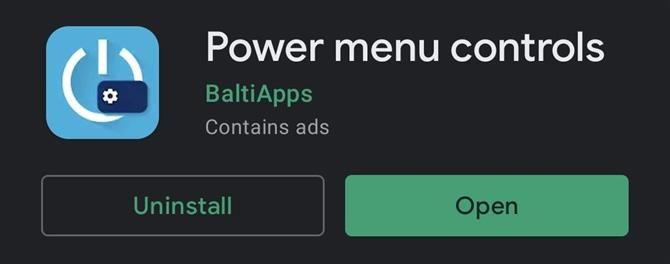
Vaihe 2: Myönnä käyttöoikeuksia
Kun käynnistät sovelluksen ensimmäisen kerran, sinut tervehtii asennusopas. Napsauta vain ”Ohita” tässä näytössä – loppujen lopuksi olen täällä!
Napauta sitten sovelluksen päävalikosta ”Voi muokata järjestelmäasetuksia” Käyttöoikeudet otsikko. Ota seuraavassa näytössä käyttöön Salli järjestelmän asetusten muokkaus -kohdan vieressä oleva napauttaminen ja napauta sitten takapainiketta tai suorita takaleike palataksesi takaisin sovellukseen.
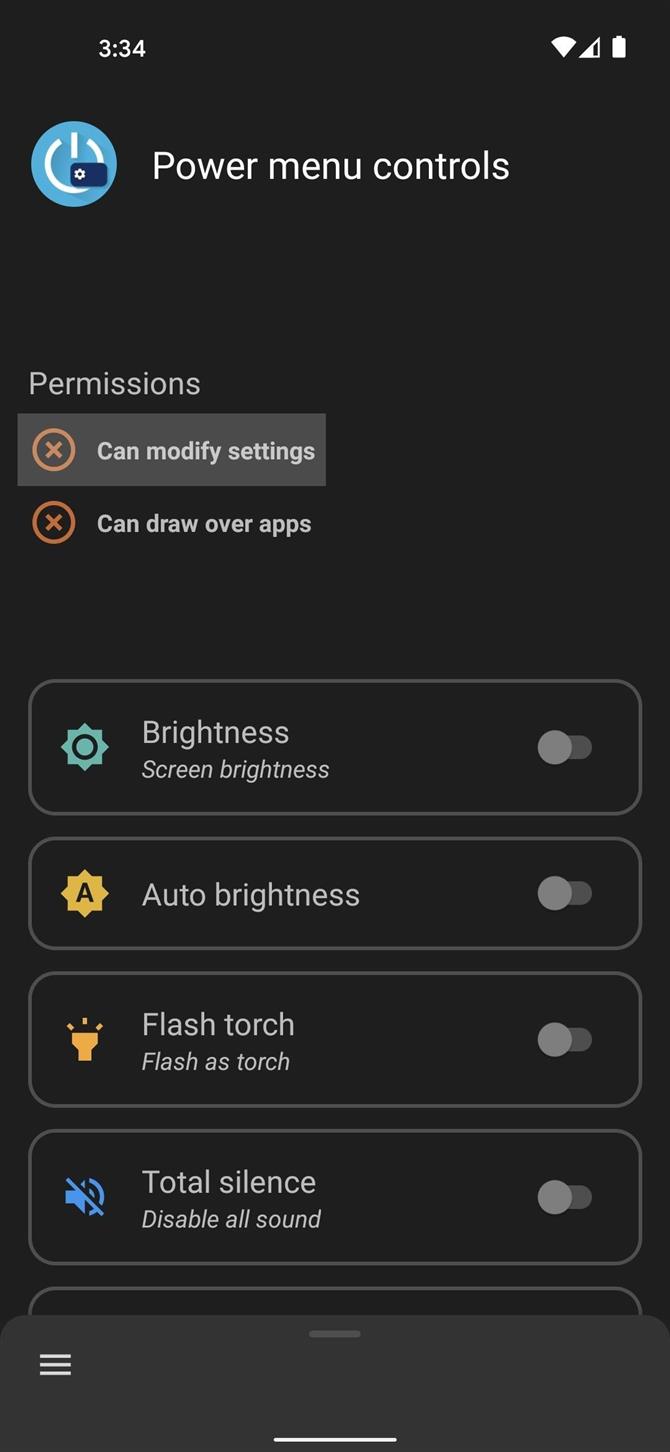

Napauta seuraavaksi ”Voi piirtää sovelluksia” Käyttöoikeudet otsikon, etsi sitten Power Menu Controls seuraavasta näytöstä ja napauta sitä. Ota sieltä käyttöön Salli näyttö muiden sovellusten päällä -valinta ja napauta tai pyyhkäise kaksi kertaa taaksepäin palataksesi sovellukseen.
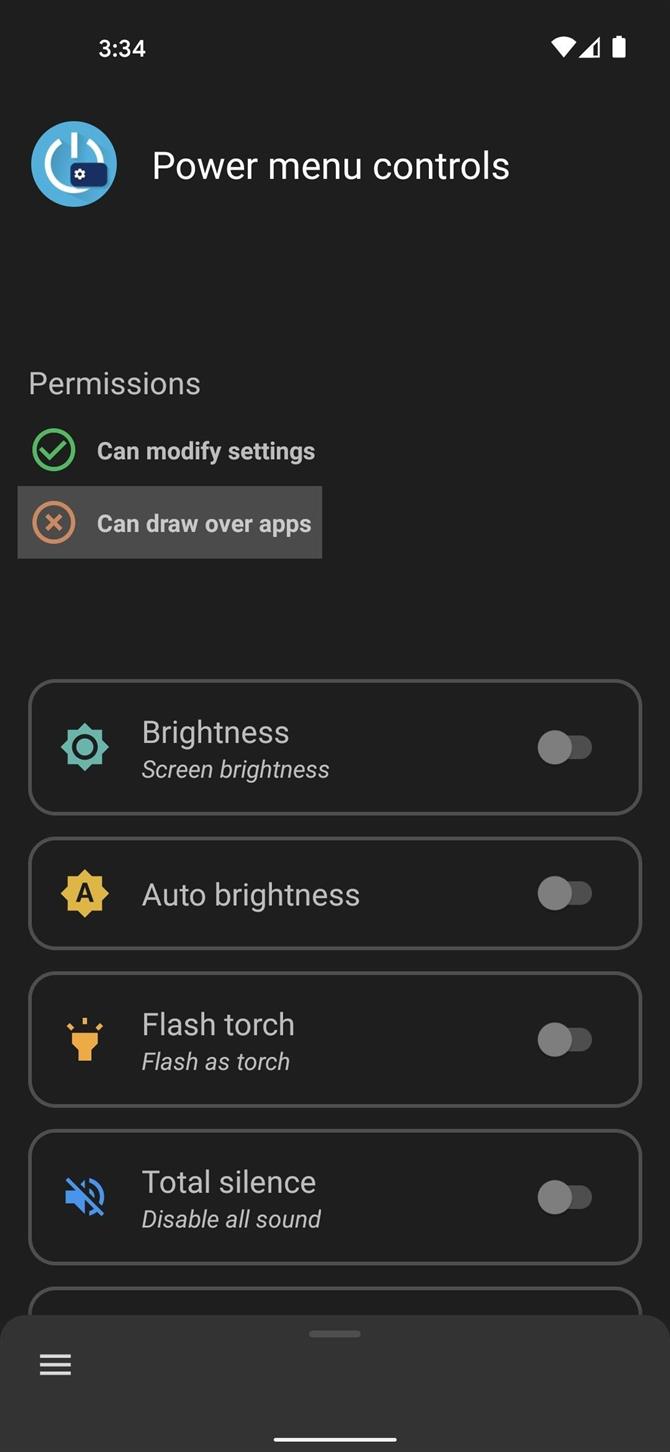
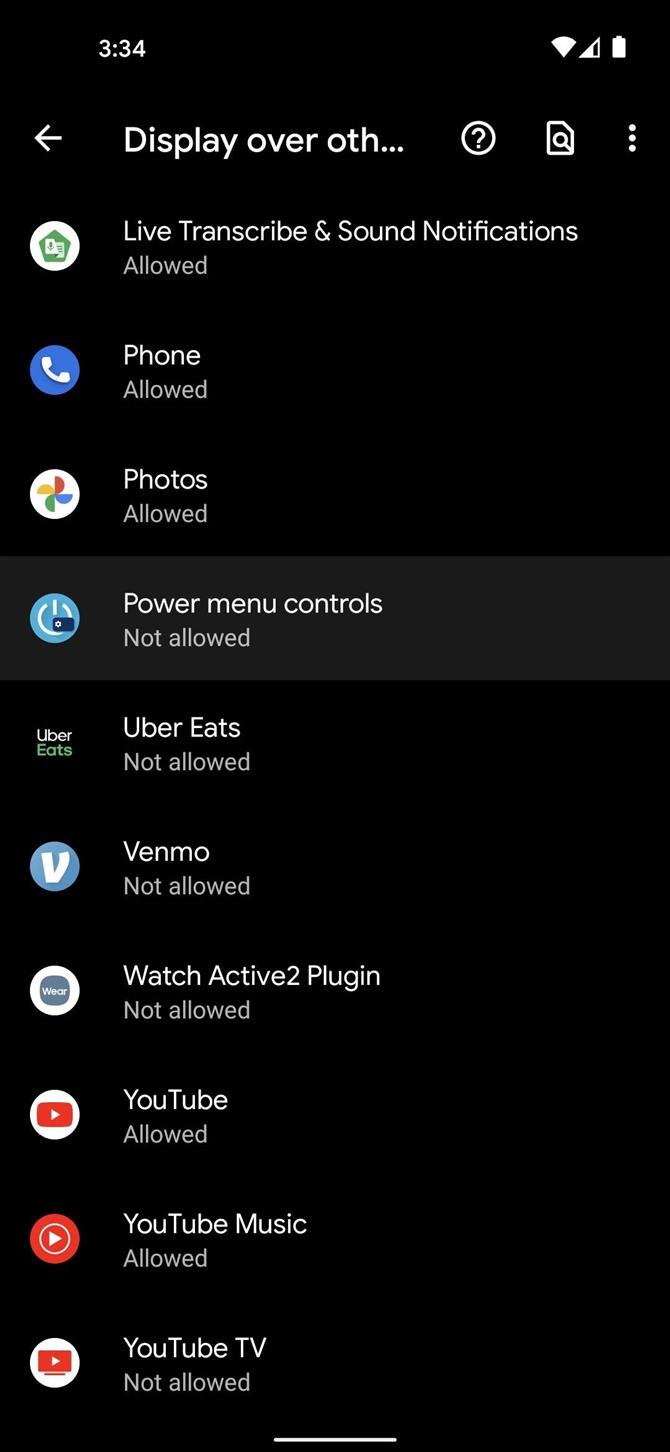
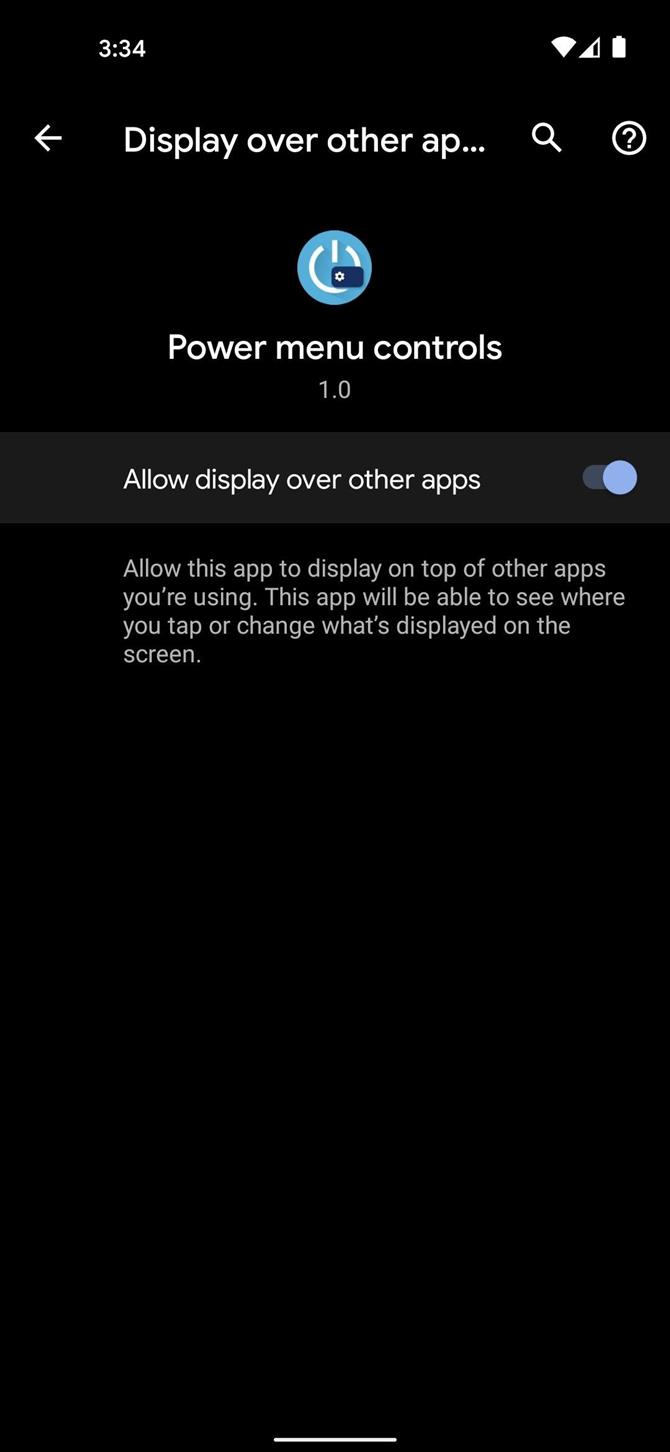
Vaihe 3: Lisää ohjaimet virtavalikkoon
Seuraavaksi käy läpi sovelluksen päänäytön luettelo ja ota käyttöön valitsin minkä tahansa ominaisuuden vieressä, jonka luulet ehkä haluavan lisätä virtavalikkoon. Sen jälkeen paina pitkään virtapainiketta tuodaksesi esiin Androidin virtavalikon, napauta sitten kolmen pisteen valikkopainiketta oikeassa yläkulmassa ja valitse Lisää ohjausobjektit.
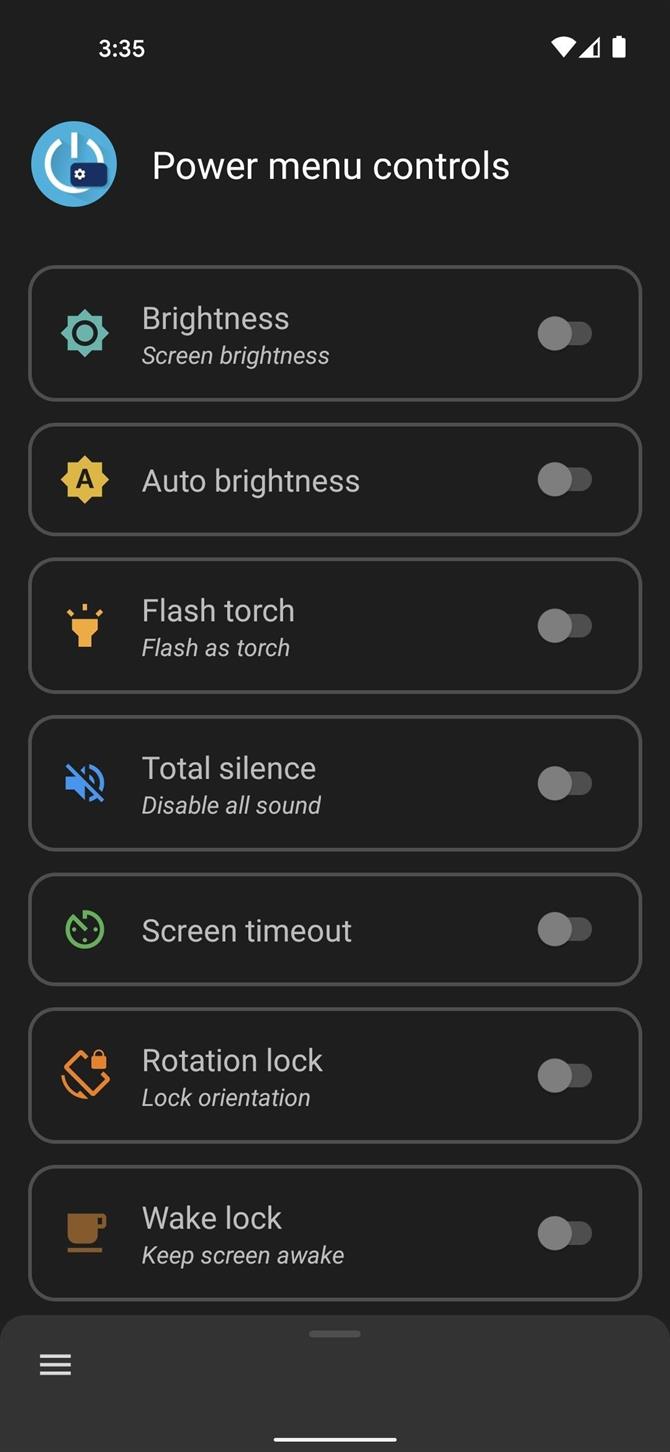
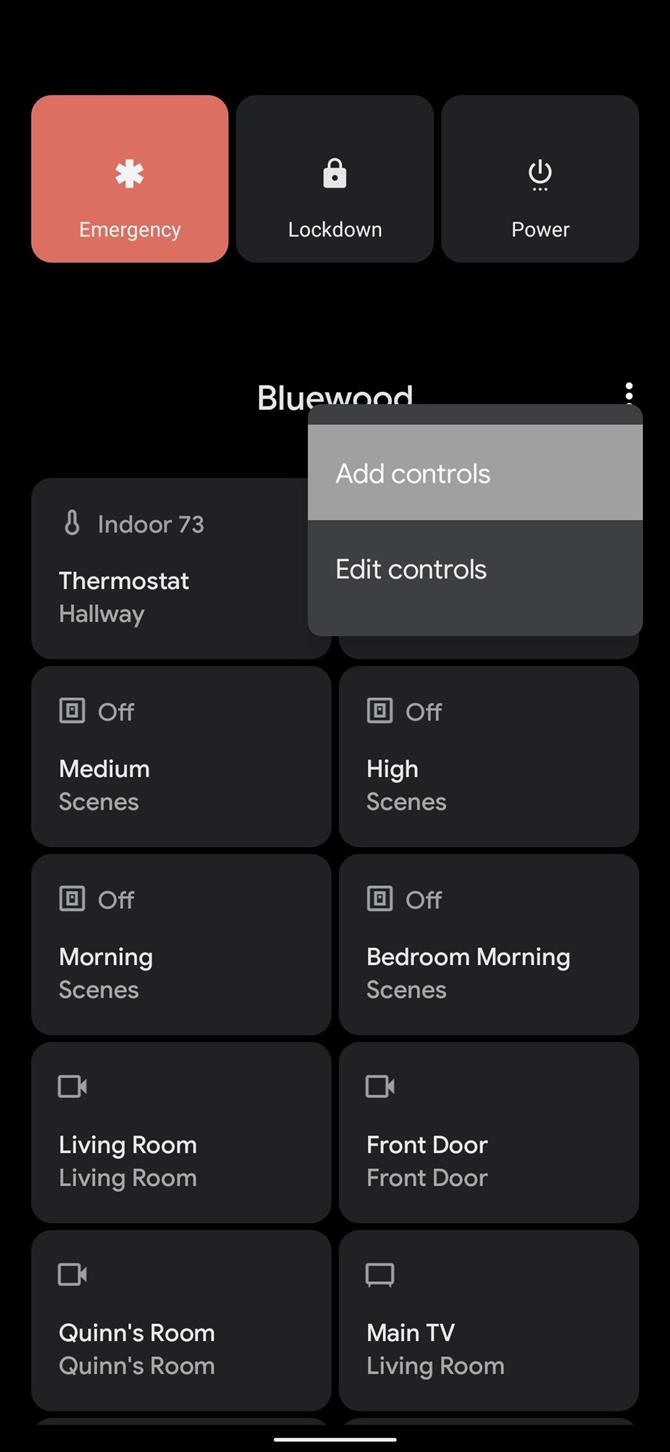
Napauta seuraavalla näytöllä ”Katso muut sovellukset” vasemman alakulman lähellä ja valitse luettelosta ”Virta-valikko-ohjaimet”. Napauta sieltä kaikkia vaihtoehtoja tarkistaaksesi niiden vieressä olevat valintaruudut ja paina ”Tallenna” näytön alareunassa.
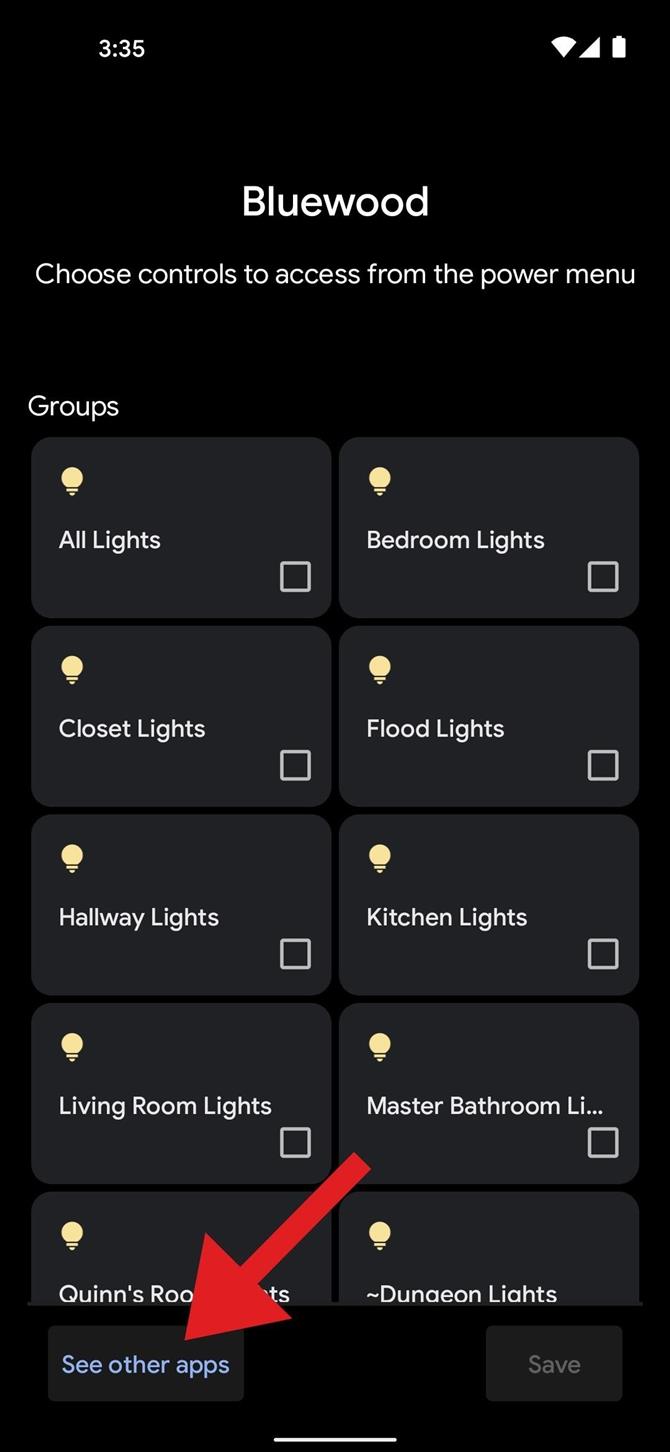
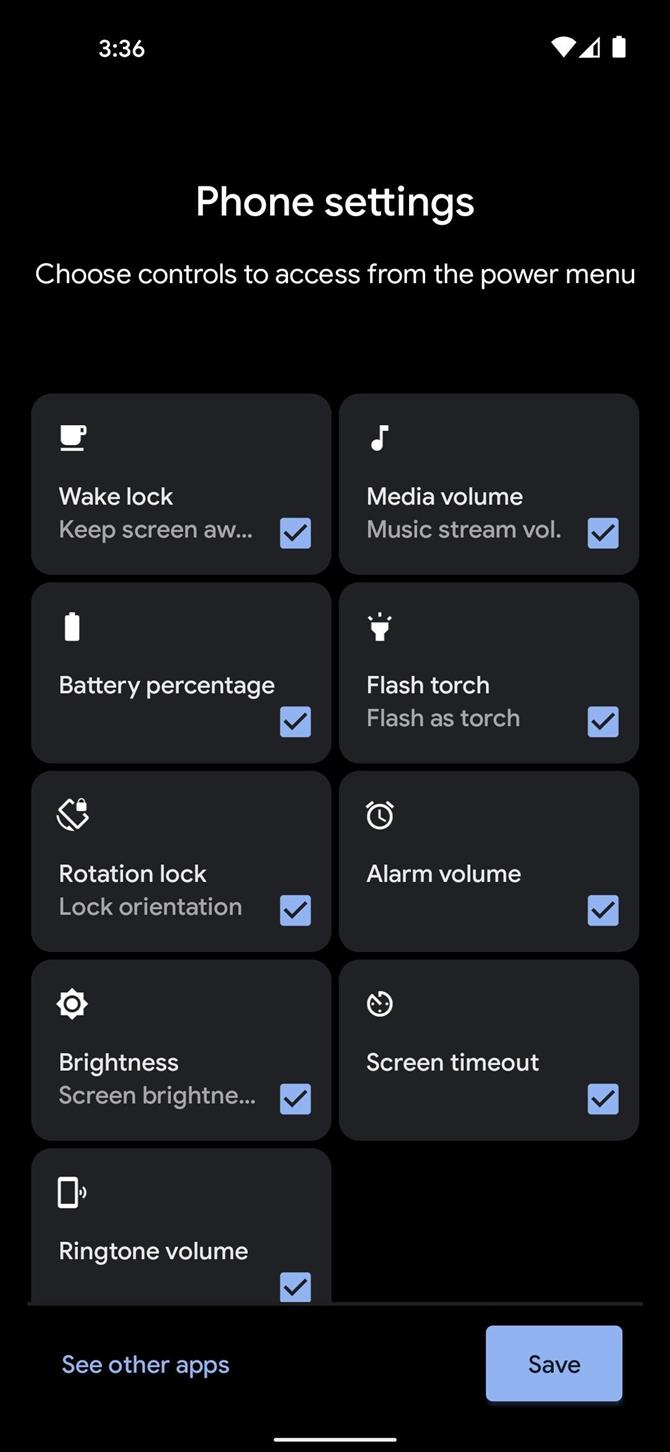
Vaihe 4: Vaihda uusiin säätimiin
Tuo nyt virtavalikko esiin painamalla pitkään virtapainiketta. Täällä sinun on todennäköisesti vaihdettava ohjaimet kaikista mahdollisista Google Home -vaihdoista uuteen järjestelmään.
Voit tehdä sen napauttamalla valikon yläosassa olevan kolmen virtavaihtoehdon alapuolella olevaa tekstiä. Tämä tuo esiin avattavan valikon, jossa sinun pitäisi valita ”Puhelinasetukset” nähdäksesi uudet valintasi. Järjestelmä muistaa valintasi täällä, mikä tarkoittaa tulevaisuudessa, että olet vain pitkään virtapainikkeen painalluksella poissa näiden pika-asetusten vaihtamisesta!



